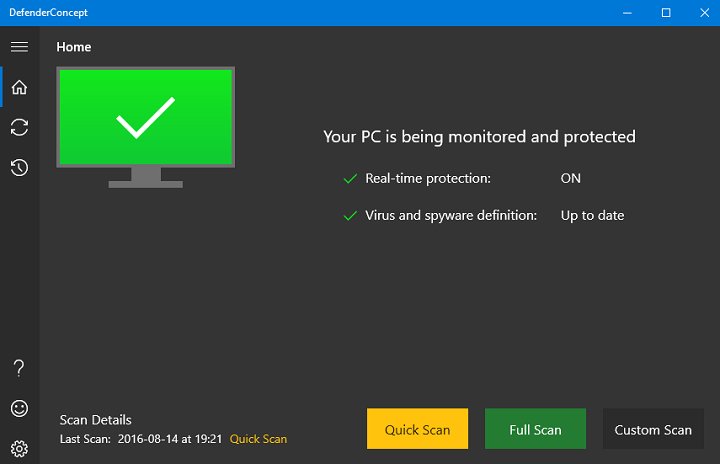- O código de erro 0x80073afc do Windows Defender indica que seu sistema de segurança está comprometido.
- Certifique-se de desinstalar corretamente qualquer antivírus de terceiros e remover arquivos restantes.
- A alteração dos arquivos do Registro e a execução de varreduras DISM e SFC eliminarão os problemas.
- Você também pode verificar se há atualizações problemáticas ou redefinir totalmente o sistema.

Este software manterá seus drivers ativos e funcionando, protegendo-o contra erros comuns de computador e falhas de hardware. Verifique todos os seus drivers agora em 3 etapas fáceis:
- Baixar DriverFix (arquivo de download verificado).
- Clique Inicia escaneamento para encontrar todos os drivers problemáticos.
- Clique Atualizar drivers para obter novas versões e evitar o mau funcionamento do sistema.
- DriverFix foi baixado por 0 leitores este mês.
Manter o seu PC seguro é crucial e para protegê-lo de softwares maliciosos Windows 10 depende do Windows Defender.
Esta ferramenta funciona como um antivírus, mas os usuários relataram certos problemas com ela. Um problema que aparece ao usar Windows Defender é o erro 0x80073afc.
Se você receber esse erro, significa que o Firewall do Windows não está funcionando corretamente. Isso é realmente uma má notícia, pois deixará seu dispositivo vulnerável a vírus, malware e outros arquivos perigosos.
Como posso corrigir o erro 0x80073afc do Windows Defender?
- Desinstale o seu software antivírus
- Mude o seu registro
- Remova o software malicioso
- Verifique se há atualizações problemáticas
- Use a restauração do sistema
- Espere pela correção oficial
- Atualize o Windows
- Execute a varredura SFC
- Execute o DISM
- Limpe o seu registro
- Verifique os valores ambientais
- Alterar as permissões do sistema
- Reinicie o serviço de segurança
- Mudar a política do grupo
- Reinicie o Windows 10
1. Desinstale o seu software antivírus
O Windows Defender foi projetado para funcionar como um software antivírus padrão no Windows 10, no entanto, não pode funcionar com outras ferramentas de segurança.
Se o instalador encontrou o código de erro 0x80093acf, desinstale o antivírus e verifique se isso resolve o problema.
Por padrão, o Windows Defender desligará automaticamente após a instalação de um terceiro programa antivírus.
Uma maneira de eliminar esses problemas é simplesmente substituir a solução integrada do Windows por um antivírus moderno que não interfira no seu sistema de forma alguma.
Portanto, sugerimos uma suíte de segurança poderosa que protegerá seu PC contra todos os tipos de programas de e-mail, como spyware, ransomware, vírus, rootkits, exploits e muito mais.
Ameaças emergentes não fazem exceção, pois este antivírus bem balanceado depende de uma tecnologia inteligente baseada em nuvem que permite que ele atualize suas assinaturas automaticamente e nunca deixe de ficar no topo da segurança cibernética jogos.

ESET Internet Security
Desfrute de proteção contínua e segurança perfeita graças ao ESET Internet Security e sua ampla gama de recursos.
2. Mude o seu registro
- Aperte Chave do Windows + R, entrar regedit, e pressione Entrar ou clique em OK.

- Vai para o seguinte caminho no painel esquerdo:
HKEY_LOCAL_MACHINE \ SOFTWARE \ Microsoft \ Windows NT \ CurrentVersionImage \ Opções de execução de arquivo
- Tente encontrar MSASCui.exe, MpCmdRun.exe, MpUXSrv.exe, ou msconfig.exechaves. Se você encontrar algum deles, clique com o botão direito eles e escolher Excluir.
- Depois de excluir o problemático chaves, Verifica se o problema for resolvido.
É possível que o seu registro tenha sido alterado por um programa malicioso, fazendo com que o código de erro 0x80073afc apareça. Para corrigir esse problema, você precisará alterar seu registro.
Antes de começar a alterar seu registro, lembre-se de que alterar o registro pode ser potencialmente perigoso, portanto, certifique-se de criar um backup de seu registro para o caso.
3. Remova o software malicioso
Às vezes, um software malicioso pode ser localizado no seu PC e fazer com que este erro apareça.
Você precisa procurar os arquivos ou pastas MpCmdRun.exe, MpUXSrv.exe, MSASCui.exe e msconfig.exe nos seguintes diretórios:
- %Dados do aplicativo%
- C: WindowsTemp
- % temp%
- C: Arquivos de programa.
Você pode acessar facilmente qualquer uma dessas pastas simplesmente colando o endereço da pasta no Explorador de Arquivos e pressionando Entrar.
Se você encontrar algum dos arquivos ou pastas mencionados anteriormente, exclua-os e verifique se isso corrige o problema.
4. Verifique se há atualizações problemáticas
- Abra o aplicativo Configurações. (Se você não conseguir abrir as configurações, aqui estão algumas correções).
- Vou ao Seção de atualização e segurança.
- No atualização do Windows clique na guia Opções avançadas.
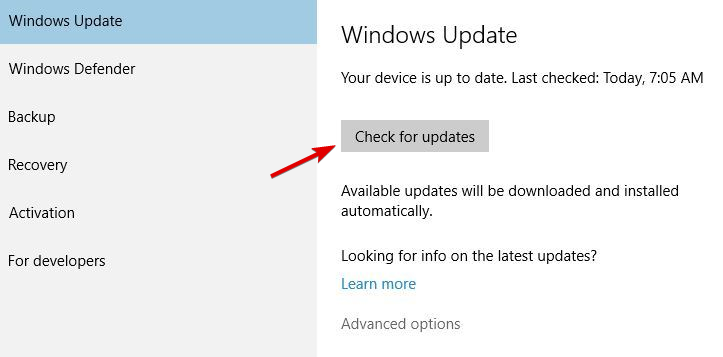
- Agora clique em Visualizar seu histórico de atualização.
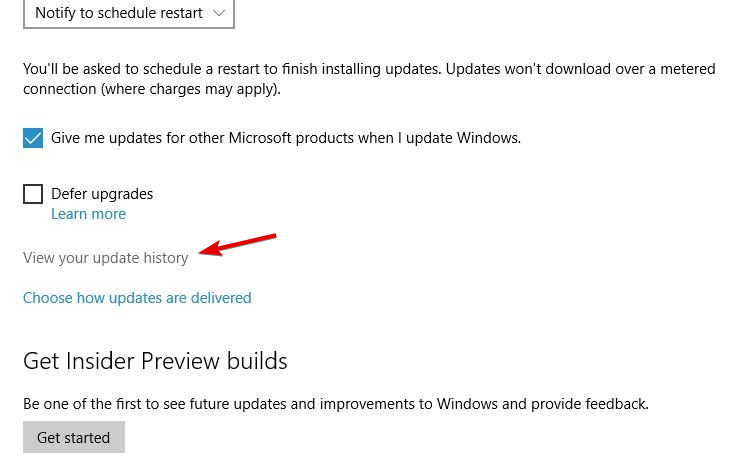
- Clique Desinstalar atualizações.
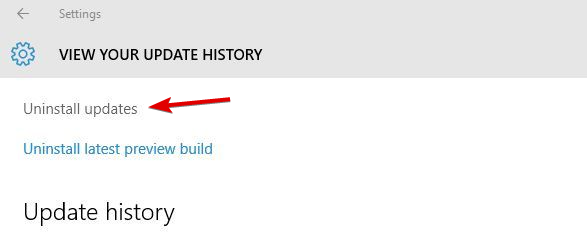
- Agora o Atualizações instaladas janela aparecerá. Localize a atualização que deseja remover e clique duas vezes nela para removê-la.

Os usuários relataram que certas atualizações do Windows causaram o aparecimento desse erro, portanto, você precisa localizar e remover as que apresentam problemas.
Lembre-se de que você precisa remover a atualização problemática, portanto, fique atento a todas as atualizações instaladas.
Para evitar que esse problema apareça novamente, bloqueie a instalação da atualização problemática. Se você encontrar problemas com o processo, este ótimo guia sobre como corrigir problemas do Windows Update Ajudará você.
5. Use a restauração do sistema
- Aperte Chave do Windows + S e entrar restaurar. Selecione Crie um ponto de restauração opção.
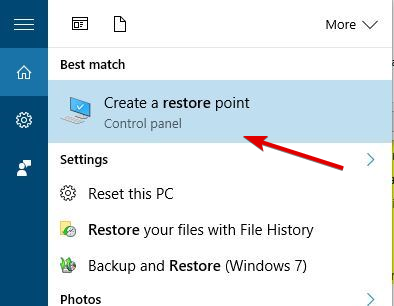
- Quando o Propriedades do sistema a janela abre, clique no Restauração do sistema botão.

- Quando Restauração do sistema começa, clique Próximo.
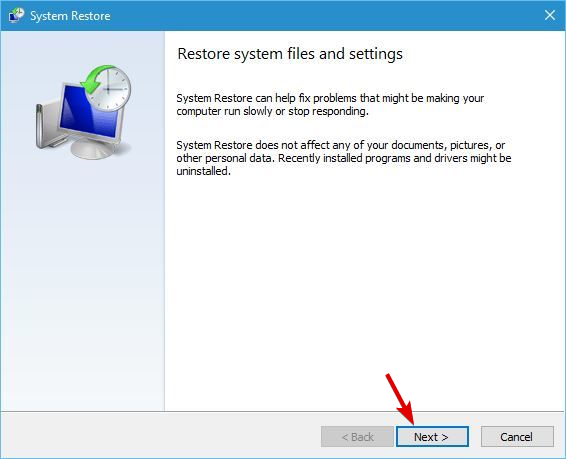
- Selecione o ponto de restauração para o qual deseja reverter e clique Próximo.

- Siga as instruções para restaurar o seu PC.
Poucos usuários relataram que corrigiram esse problema simplesmente restaurando seus computadores com o recurso Restauração do Sistema. Restaurar seu PC é fácil e pode ser feito usando as etapas mencionadas acima.
6. Espere pela correção oficial
Poucos usuários relataram que o problema foi corrigido com a instalação das atualizações mais recentes, portanto, você pode esperar que a Microsoft resolva o problema sozinha.
Normalmente, as atualizações do Windows corrigem esses tipos de problemas, então você pode ter que esperar um pouco até que a correção oficial seja lançada. Isso pode demorar um pouco, infelizmente.
O tempo que leva para tais problemas serem resolvidos pela Microsoft depende da quantidade de pessoas que sinalizam o problema para eles, então não hesite em marcar ou postar nos fóruns oficiais.
7. Atualize o Windows
- Vamos para Definições.
- Então, Atualização e segurança.

- Selecione verifique se há atualizações.

- Aguarde até que o Windows termine de atualizar.
Esta etapa está, de certa forma, vinculada à 6ª. Você precisa manter seu Windows atualizado o tempo todo, portanto, certifique-se de usar as versões mais recentes.
Como o Windows Defender faz parte do Windows 10, ele recebe atualizações por meio do Windows Update. Então, talvez o problema que você está enfrentando seja reconhecido pela Microsoft e a empresa esteja trabalhando em uma correção.
8. Execute a varredura SFC
- Clique com o botão direito no Menu Iniciar botão e abrir Prompt de comando (Admin).
- Insira a seguinte linha e pressione Enter:
sfc / scannow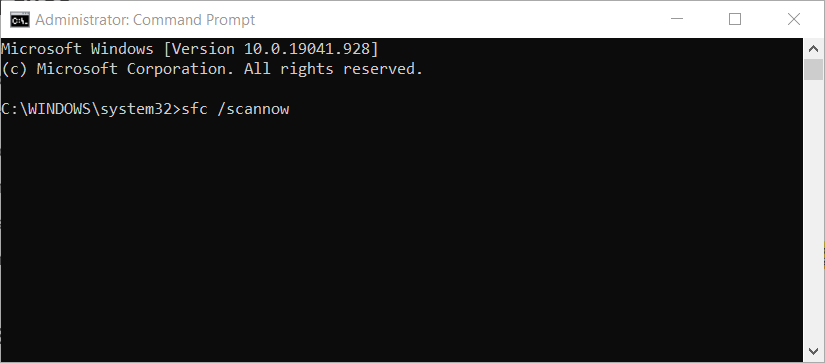
- Aguarde até que o processo seja concluído (pode demorar um pouco).
- Se a solução for encontrada, ela será aplicada automaticamente.
- Agora feche o Prompt de comando e reinicie o seu computador.
Se nenhuma das soluções anteriores funcionou, vamos tentar algumas ferramentas de solução de problemas. O primeiro é a varredura SFC.
Essa ferramenta de linha de comando verifica seu computador em busca de problemas potenciais e os resolve, se possível. Portanto, também pode ser útil neste caso.
9. Execute o DISM
- Abrir a Prompt de comando como mostrado acima.
- Entrar Os seguintes comando e pressione Entrar:
DISM.exe / Online / Cleanup-image / Restorehealth
- Esperar para o processar para Finalizar.
- Reinicie o seu computador.
- Caso o DISM não consiga obter arquivos online, tente usar o seu instalaçãoUSB ou DVD.
-
Insira a mídia e digite o seguinte comando:
DISM.exe / Online / Cleanup-Image / RestoreHealth / Source: C: RepairSourceWindows / LimitAccess
DISM é outra ferramenta que vamos experimentar. Ele fará a varredura dos discos do seu sistema. Certifique-se de substituir o C: RepairSourceWindows caminho do seu DVD ou USB e siga as instruções adicionais na tela.
10. Limpe o seu registro
Alguns usuários relatam que o Windows Defender não funcionará porque há problemas com seu registro. Para eliminar a dúvida, limpe seu registro.
A melhor maneira de limpar o registro no Windows 10 é usando um limpador de registro de terceiros.
Se você ainda não tem a primeira escolha, dê uma olhada nossa lista dos melhores limpadores de registro para Windows 10 para obter algumas ideias.
Além disso, observe que você deve procurar um limpador de registro que analise seu PC periodicamente em busca de arquivos corrompidos e outros problemas. Esse aplicativo irá certificar-se de que seu dispositivo está funcionando perfeitamente.
⇒ Obtenha CCleaner
11. Verifique os valores ambientais
- Aperte Chave do Windows + S e insira as configurações avançadas do sistema.
- Selecione Ver configurações avançadas do sistema no menu.

- Agora clique no variáveis ambientais botão.
- Localize o %Dados do Programa% variável e verifique se está definido para
C: ProgramData - Caso contrário, altere a variável de acordo.
Os valores ambientais são úteis, mas são um recurso menos conhecido que ajuda seu sistema a acessar certos diretórios que contêm dados e valores importantes.
Às vezes, aplicativos de terceiros podem alterar esses valores e isso pode levar a interferências com o Windows Defender, resultando em problemas potenciais, como o erro 0x80073afc.
12. Alterar as permissões do sistema
- Vamos para C: ProgramData diretório.
- Agora localize o Microsoft diretório e clique com o botão direito nele.
- Escolher Propriedades no menu.
- Agora vá para o Segurança guia e clique Avançado.
- Agora você deve remover todas as permissões herdadas. Depois de fazer isso, salve as alterações e verifique se o problema foi resolvido.
Outro motivo para os problemas do Windows Defender podem ser as permissões do sistema. Se algumas permissões forem definidas para bloquear o Windows Defender, obviamente não funcionará.
13. Reinicie o serviço de segurança
- Pressione a tecla Windows + R e inicie Corre.
- Modelo services.msc e acertar Entrar ou clique OK.
- Em Serviços, pesquise por Centro de Segurança.

- Clique com o botão direito Centro de Segurança e clique Reiniciar.
Tudo no Windows 10 tem seu próprio serviço e o Windows Defender não é diferente. Certifique-se de que o serviço de segurança esteja sendo executado para que o Windows Defender funcione normalmente.
14. Mudar a política do grupo
- Pressione a tecla Windows + R e digite gpedit.msc.
- Agora pressione Entrar ou clique OK.
- Quando o Editor de Política de Grupo abre, no painel esquerdo navegue até o seguinte caminho:
Configuração do computador \ Modelo administrativo \ Componentes do Windows \ Antivírus do Windows Defender - No painel direito, clique duas vezes Desligue o antivírus do Windows Defender.
- Selecione Não configurado e clique Aplicar e OK para salvar as alterações.
Se você tiver todas as permissões necessárias e o serviço estiver em execução, pode ser necessário fazer algumas alterações no editor de Diretiva de Grupo. Aqui está o que você precisa fazer:
15. Reinicie o Windows 10
Se você ainda tiver esse problema, pode redefinir o Windows 10. Você pode verificar isso guia detalhado sobre como redefinir o Windows 10 para as configurações de fábrica para saber mais sobre o processo.
A redefinição do Windows 10 excluirá todos os aplicativos instalados e, em alguns casos, todos os seus arquivos da partição primária, portanto, use essa opção como último recurso.
Recomendamos que você mude para uma ferramenta de segurança melhor. Você pode escolher um deste lista de software antivírus com licença vitalícia.
O código de erro 0x80073afc do Windows Defender pode causar muitos problemas, portanto, experimente algumas de nossas soluções e diga-nos o que funcionou para você na seção de comentários abaixo.
![Como corrigir o erro de atualização do Windows Defender 0x800704e8 [GUIA RÁPIDO]](/f/c0f99676a47268e5ac8581e3e9a65b0c.jpg?width=300&height=460)